Tìm hiểu ngay cách chỉnh bầu trời xanh bằng Snapseed và các bước chỉnh sửa để thêm bầu trời mây vào bức ảnh có phần nhạt nhòa và bị chói sáng của bạn.
Bạn đang xem: Cách chỉnh bầu trời xanh
Có nhiều app chỉnh mây và bầu trời của bên thứ ba cung cấp sẵn bộ lọc bầu trời và bạn có thể áp dụng chúng trên bất kỳ bức ảnh nào của mình. Nhưng đa số ứng dụng này đều gặp một số vấn đề trong việc hài hòa màu sắc bầu trời và tổng thể bức ảnh không thực sự chính xác.
Ghien
Cong
Nghe sẽ hướng dẫn bạn các bước chỉnh bầu trời xanh bằng Snapseed để tạo ra một bức ảnh đẹp hơn bằng cách thực hiện một số thay đổi thông số cơ bản của bức ảnh.
Không chỉ có vậy, chúng tôi còn chia sẻ bạn thêm một phương pháp giúp thay đổi hoàn toàn cảnh quan bầu trời bằng cách ghép một bầu trời khác vào bức ảnh nhạt nhòa của bạn.
Mục Lục
1. Cách chỉnh bầu trời xanh bằng Snapseed
2. Cách ghép bầu trời mây vào ảnh bằng Snapseed
Cách chỉnh bầu trời xanh bằng Snapseed
Dưới đây là công thức chỉnh ảnh bầu trời xanh trong và tươi sáng bằng ứng dụng Snapseed. Bạn có thể tham khảo dựa theo các thông số đến từ chúng tôi hoặc tùy chỉnh theo cách mà bạn mong muốn bức ảnh thể hiện.
Advertisement
Ảnh gốc trước khi chỉnh màu bầu trời xanh trong bằng Snapseed.
Để có thể chỉnh màu bầu trời bị cháy sáng hoặc ám vàng sang màu xanh nước biển trong trẻo. Hãy làm theo các bước sau:
Bước 1: Mở ứng dụng Snapseed và nhấn vào chạm vào bất kỳ vị trí nào trên màn hình để chọn hình ảnh bạn muốn thay đổi màu bầu trời thành xanh nước biển trong trẻo hơn ảnh gốc.
AdvertisementBước 2: Nhấn vào Công cụ nằm gần cạnh dưới màn hình.

Bước 3: Trước tiên, hãy chọn công cụ Chỉnh sửa ảnh.
Bước 4: Sau đó, vuốt ngón tay sang trái hoặc phải để tăng giảm thông số ảnh (có thể tham khảo các thông số chỉnh sửa ở hình bên dưới đây).
Vuốt ngón tay lên hoặc xuống để chuyển đổi giữa các thông số của ảnh như: độ sáng, độ tương phản, độ bão hòa, độ ấm…
Sau khi đã hài lòng với tổng thể màu sắc và độ sáng của nền bầu trời trong bức ảnh. Nhấn vào dấu tích ở cạnh dưới cùng bên phải màn hình để lưu thay đổi.
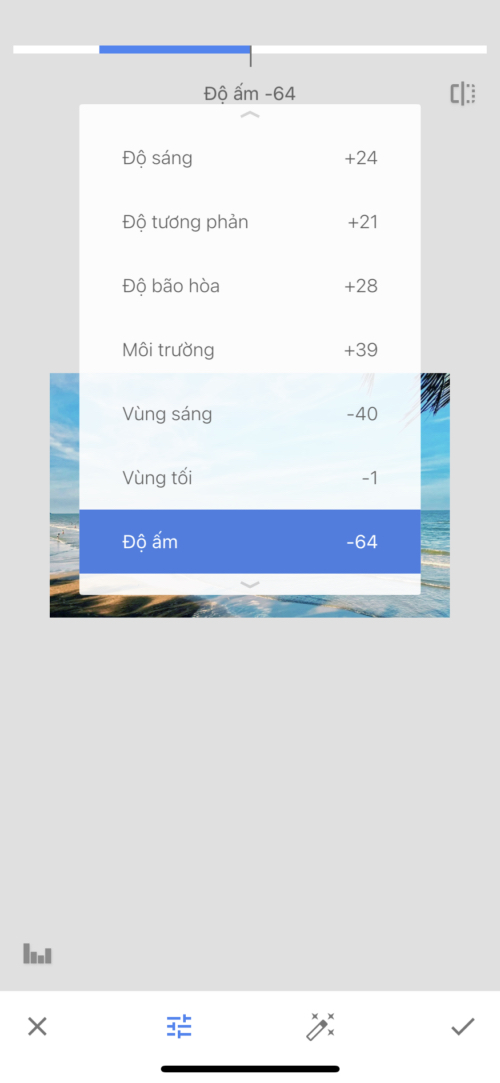
Bước 5: Tiếp tục nhấn vào Công cụ và chọn Cân bằng trắng.
Bước 6: Hãy tăng hoặc giảm chỉ số nhiệt độ màu của bức hình để màu bầu trời xanh nhìn trong trẻo và tươi sáng hơn. Sau đó nhấn dấu tích để lưu thay đổi.

Bước 7: Cuối cùng là nhấn vào Xuất để lưu lại bức ảnh hoặc nhấn chia sẻ ngay để gửi ảnh đã chỉnh màu bầu trời xanh trong qua cho bạn bè để cùng thưởng thức tác phẩm này sau khi qua bàn tay chỉnh sửa của bạn.

Đây là kết quả sau khi chỉnh màu bầu trời xanh bằng Snapseed.
Cách ghép bầu trời mây vào ảnh bằng Snapseed
Để ghép bầu trời mây đẹp vào bức ảnh của bạn, trước tiên hãy đi tìm một nền bầu trời ưng ý nhất. Theo dõi tiếp phần dưới đây để biết cách tìm ảnh bầu trời mây đẹp ở đâu nhé.
Chúng tôi khuyên bạn nên tìm những bức ảnh bầu trời chất lượng cao trên các trang web như: Unsplash, Pexels hay Pixabay.
Bạn cũng có thể tìm thấy những bức ảnh trong tìm kiếm của Google nhưng chúng có thể không có chất lượng tốt nhất.
Chúng tôi sẽ gợi ý cho bạn một số mẫu hình ảnh bầu trời xanh đẹp sau đây:
 |  |
 |  |
Sau khi tìm được bức ảnh bầu trời như mong muốn, hãy tải bức ảnh bầu trời đó về điện thoại.
Bây giờ bạn đã có một bức ảnh bầu trời mây xanh đẹp, hãy chuyển sang bước tiếp theo để ghép nó vào bức ảnh của bạn.
Các bước ghép ảnh bầu trời mây vào ảnh bằng Snapseed:
Bước 1: Mở ảnh của bạn bằng Snapseed và nhấn chọn Công cụ.
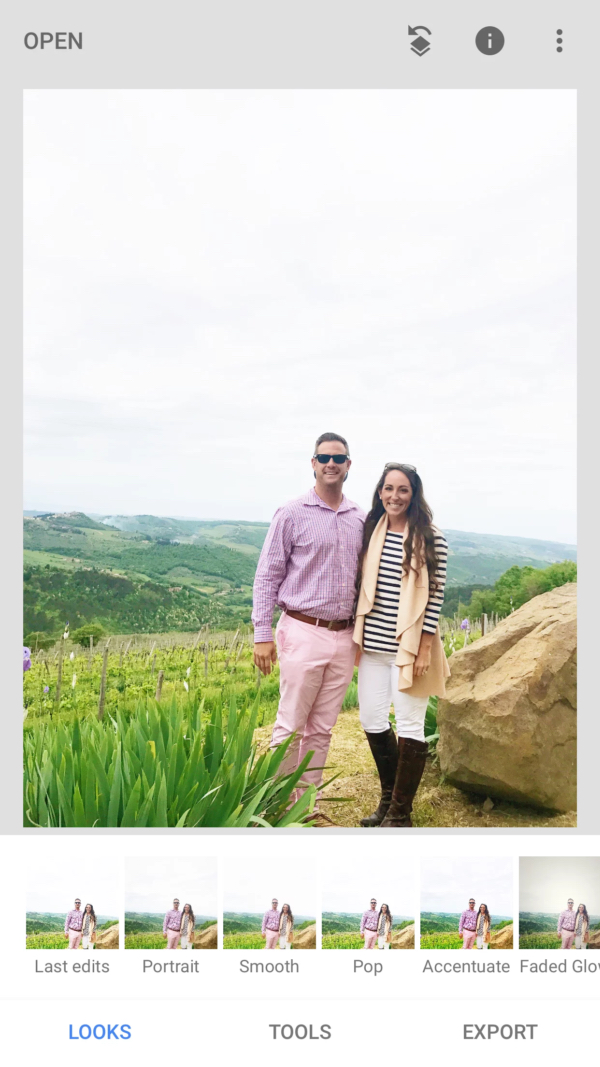
Bước 2: Trong danh mục công cụ, tìm và nhấn chọn tùy chọn Double Exposure (Phơi sáng kép). Nhấp vào biểu tượng thêm ảnh và chọn ảnh bầu trời mây xanh từ thư viện.
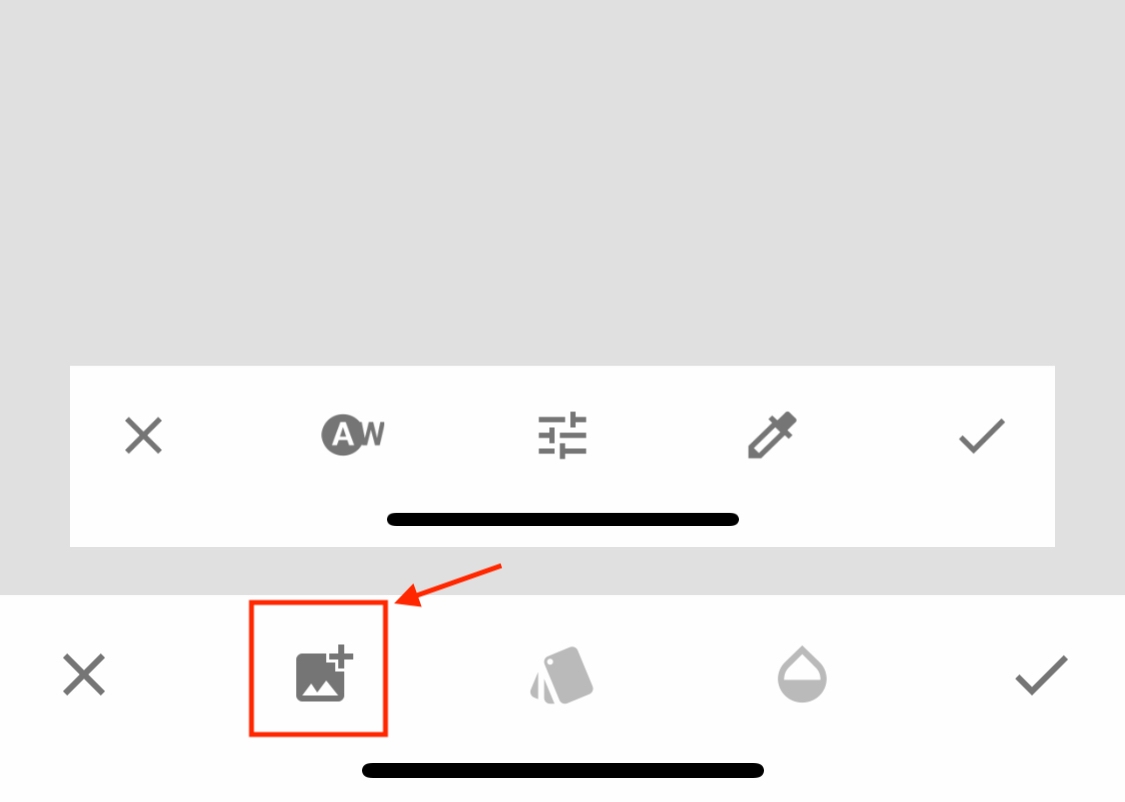
Bước 3: Dùng ngón tay để di chuyển bức ảnh bầu trời để điều chỉnh sao cho đường chân trời khớp với ảnh kia và xác nhận.
Xem thêm: Phan văn đức chấn thương dù không ai va chạm, phan văn đức tự ngã, dễ chấn thương nặng
Khi bạn đã hoàn tất việc tinh chỉnh bầu trời mây với bức ảnh của bạn, hãy nhấn vào dấu tích ở bên dưới màn hình để đồng ý ghép 2 bức ảnh. Đừng lo lắng nếu ảnh bầu trời nằm đè lên các phần ảnh không mong muốn. Chúng ta sẽ khắc phục điều này trong bước tiếp theo đây.

Bước 4: Rõ ràng là bạn không thể để một bức ảnh phơi sáng kép trông như ở hình trên. Hãy nhấn vào biểu tượng ở góc trên cùng bên phải (một biểu tượng trông giống như một chồng giấy kèm dấu mũi tên).
Nhấp vào View Edits, một màn hình khác sẽ xuất hiện với menu bật lên có nội dung “Original” và “Double Exposure”.
Bước 5: Nhấp vào Double Exposure và chọn biểu tượng bút vẽ.
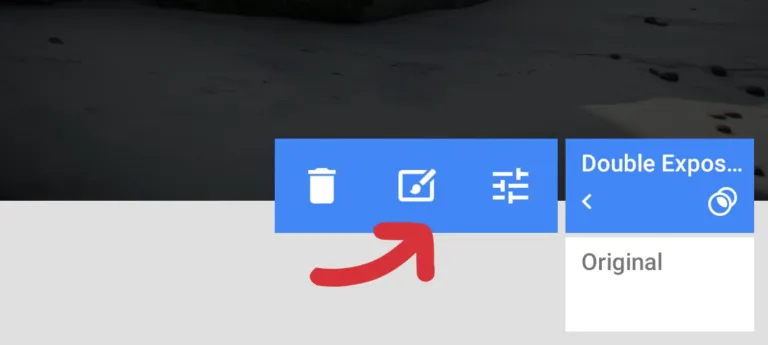
Bước 6: Đảm bảo tham số “Double Exposure” ở dưới cùng là 100 và sau đó bắt đầu tô vùng bầu trời mây. Bạn có thể tô lên những vùng mà bạn muốn bầu trời mây hiện lên trên bức ảnh của bạn.
Dùng hai ngón tay, bạn có thể phóng to ảnh để đánh dấu chính xác hơn.
Khi đã đánh dấu bầu trời mây xanh xong, hãy nhấn vào biểu tượng dấu tích để lưu cài đặt.

Xuất sắc! Bạn đã hoàn tất việc thêm bầu trời mây xanh vào bức ảnh của mình. Và đây là kết quả cuối cùng bạn nhận được.

Nhưng vậy là với những hướng dẫn ở trên, bạn đã học thêm được nhiều kỹ năng chỉnh sửa ảnh chuyên nghiệp hơn với Snapseed.
Nếu thấy bài hướng dẫn cách chỉnh sửa bầu trời xanh bằng Snapseed này hay và hữu ích. Hãy Like & Share để ủng hộ Ghien
Cong
Nghe tiếp tục phát triển và đưa tới bạn đọc thêm nhiều thông tin và thủ thuật công nghệ hữu ích khác nữa nhé.
Phong cảnh bầu trời kết hợp mặt nước luôn là một ý tưởng tuyệt vời để chụp ảnh, tuy nhiên sau khi xem lại hình ảnh thì bạn cảm thấy màu sắc của mặt nước đục ngầu hay cảnh bầu chơi hơi u tối dù đã áp dụng các bộ lọc từ camera.
Đừng vội xóa chúng đi nhé, chúng ta hoàn toàn có thể chỉnh lại màu Xanh mát dịu cho mặt nước kèm theo đó là ghép một bầu trời thơ mộng khác bằng chính ứng dụng Snapseed trên điện thoại của mình.
Trước khi thực hiện dĩ nhiên các bạn cần tải ứng dụng Snapseed cho điện thoại của mình, đây là một trong những ứng dụng chỉnh sửa hình ảnh miễn phí tốt nhất trên smartphone Android, i
OS hiện nay do chính Google phát triển.
Trước khi đi vào hướng dẫn về cách thực hiện, mình sẽ cho các bạn tham khảo cũng như so sánh về 2 bức ảnh sau khi sử dụng Snapseed để chỉnh màu Xanh cho nước và ghép bầu trời:

Các bạn nhìn thấy sự khác biệt giữa hai bức ảnh trên không? Chắc chắn là có rồi phải không nào, phần bầu trời của bức ảnh thứ 2 đã trong xanh hơn – những vầng mây xuất hiện rõ ràng hơn hình ảnh thứ 1. Còn màu nước ở mặt hồ ở bức ảnh thứ 1 cũng đã thay đổi rõ rệt hơn so với bức ảnh thứ 2, nước hồ trở nên xanh hơn thay vì tối đục như trước.
Dù mình làm hơi sơ sài chưa thêm hiệu ứng nhưng vẻ đẹp của hình ảnh đã cải thiện khá đáng kể, mình tin nếu các bạn áp dụng bài viết này chắc chắn sẽ cho ra những tác phẩm vô cùng ảo diệu hơn nữa.
Tóm tắt nội dung ẩn
1. Hướng dẫn chỉnh màu Xanh cho mặt nước trong hình ảnh bằng Snapseed
2. Hướng dẫn ghép bầu trời cho hình ảnh bằng Snapseed
1. Hướng dẫn chỉnh màu Xanh cho mặt nước trong hình ảnh bằng Snapseed
Bước 1: Mở ứng dụng Snapseed, chọn ra hình ảnh cần chỉnh sửa. Tiếp đến bấm vào mục Công cụ > chọn Bút vẽ.
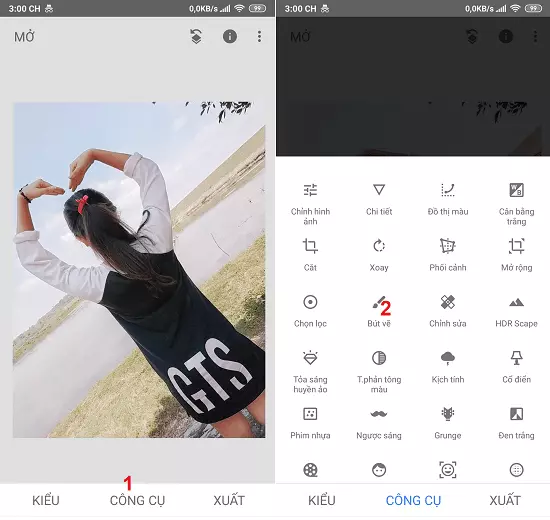
Bước 2: Tại đây, các bạn chuyển qua mục Nhiệt độ sau đó bấm vào biểu tượng mũi tên hướng xuống từ -5 hoặc – 10 tùy ý nhằm tạo ra những tông màu lạnh và ngược lại.

Bước 3: Chúng ta sẽ phóng to hình ảnh rồi dùng ngón tay bôi toàn bộ khu vực mặt nước. Bôi đến đâu mặt nước sẽ đổi theo màu mà chúng ta đã điều nhiệt độ tới đó, càng bôi nhiều thì màu sẽ càng đậm.
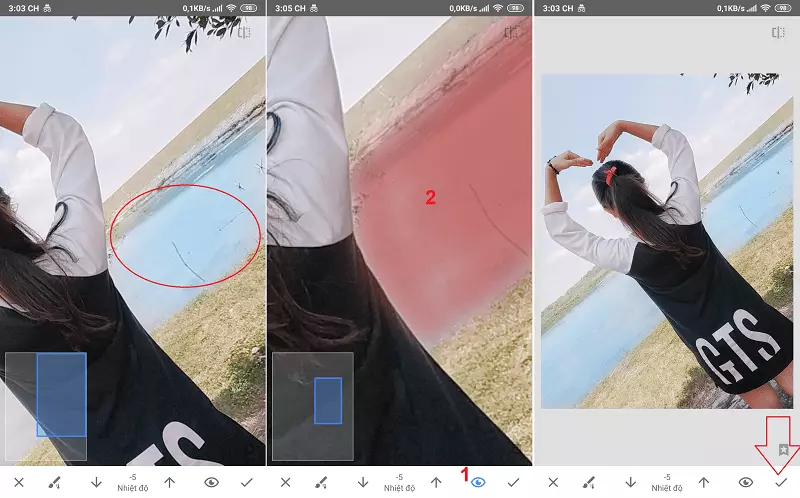
Trong quá trình bôi màu, để theo dõi những khu vực nào đã được bôi màu cũng như tránh nó tác động lên những vị trí không cần thiết các bạn hãy bấm vào biểu tượng Con mắt (1).
Lúc này những khu vực nào đã bôi màu sẽ được hiển thị màu đỏ (2), nếu phát hiện màu bị lem sang những khu vực không mong muốn các bạn hãy giảm nhiệt độ màu thành Tẩy (như bước 2) và thực hiện thao tác bôi để xóa.
Sau khi hoàn tất, các bạn có thể bấm vào biểu tượng hình ảnh chia đôi ở phía trên góc phải màn hình để so sánh hình ảnh gốc và kết quả, hoặc nếu ưng ý hãy bấm vào biểu tượng xác nhận phía dưới góc phải để lưu lại chỉnh sửa.
2. Hướng dẫn ghép bầu trời cho hình ảnh bằng Snapseed
Có rất nhiều cách để ghép ảnh bầu trời cho hình ảnh, trong đó mình đã chia sẻ các ghép bầu trời đầy sao bằng ứng MIX và đó là cách làm tự động rất nhanh chóng những dễ bị đụng hàng. Do đó nếu bạn muốn có một bức ảnh bầu trời riêng theo phong cách của mình thì hãy áp dụng các thao tác thủ công chẳng hạn như bài Ghép ảnh mây trời thời tiết bằng Pics
Art. Còn nếu bạn đang có sẵn ứng dụng Snapseed thì cách thực hiện cũng khá đơn giản như sau:
Bước 1: Mở ứng dụng Snapseed, chọn ra hình ảnh cần chỉnh sửa. Tiếp đến bấm vào mục Công cụ > chọn Phơi sáng kép.
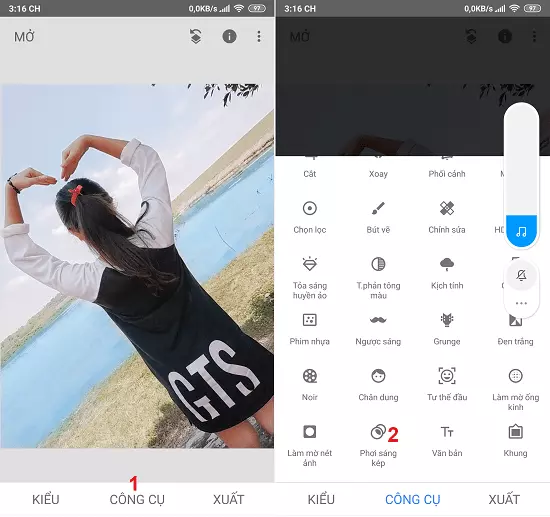
Bước 2: Trong giao diện chức năng chỉnh sửa, bấm vào biểu tượng Thêm ảnh sau đó chọn ra một bức ảnh bầu trời mà bạn đã chụp được hoặc sưu tầm từ trên mạng đã chuẩn bị trước đó. Nếu không biết tìm ở đâu thì hãy truy cập vào bài viết Một số trang web chia sẻ hình ảnh đẹp chất lượng cao miễn phí.
Bước 3: Di chuyển vị trí hoặc xoay phóng hình ảnh bầu trời mới để thay thế cho khu vực bầu trời cũ trong bức ảnh, các chi tiết thừa cứ để nguyên đấy – miễn sao cho khu vực bầu trời cũ che bởi bầu trời mới tạo ra một cảnh quang đẹp hơn chẳng hạnh: xanh biếc, nhiều mây, mặt trời, nhiều sao (nếu là ban đêm)… Sau đó bấm vào biểu tượng Xác nhận dưới góc phải màn hình để lưu lại ảnh vừa ghép.
Bước 4: Cũng là bước quan trọng nhất, chúng ta sẽ loại bỏ những chi tiết thừa của ảnh bầu trời mới đang nằm đè lên ảnh gốc. Sau khi thực hiện bước 3, chúng ta sẽ quay lại khu vực chính của Snapseed, tại đây các bạn chọn vào biểu tượng Ngăn chỉnh sửa và chọn tiếp dòng Xem chỉnh sửa.
Bước 5: Trong giao diện mới, hãy chọn vào bảng Phơi sáng kép để mở ra các tùy chọn sau đó chọn vào biểu tượng ở giữa (cây bút và bức ảnh).
Bước 6: Tiếp tục, bấm vào biểu tượng mũi tên hướng lên (1) để điều chỉnh mức độ Phơi sáng kép lên tối đa (tức 100). Sau đó lại áp dụng thao tác phóng to hình ảnh rồi bôi vào khu vực bầu trời cũ, ngay lập tức ảnh bầu trời mới sẽ lộ dần ra – cứ lặp lại thao tác cho đến khi hoàn chỉnh.
Bạn có thể kiểm tra khu vực đã bôi và chưa bôi bằng cách bấm vào biểu tượng Con mắt, những khu vực bôi sẽ hiển thị bằng màu đỏ. Nếu phát hiện vị trí bị lem, hãy giảm mức độ Phơi sáng kép thành thấp nhất (tức là 0) rồi vào vị trí đó để xóa.
Sau khi ảnh bầu trời mới đã được ghép xong cho hình ảnh, bạn nhớ bấm biểu tượng xác nhận để lưu lại những gì vừa thực hiện nha.
Như vậy là trong bài viết này chúng ta đã nắm được một kiến thức chỉnh sửa hình ảnh vô cùng lý thú đó là đổi màu Xanh cho mặt nước và ghép ảnh bầu trời mới cho bức ảnh đẹp hơn trên điện thoại nhờ ứng dụng Snapseed rồi đó. Nhớ theo dõi website để biết thêm những kinh nghiệm chỉnh sửa hình ảnh được chia sẻ đều đặn trong thời gian tới nhé!








